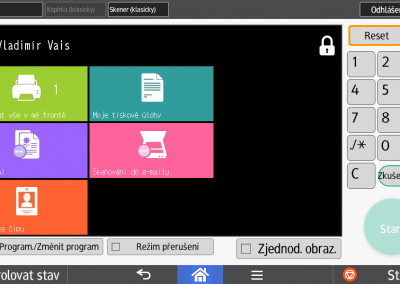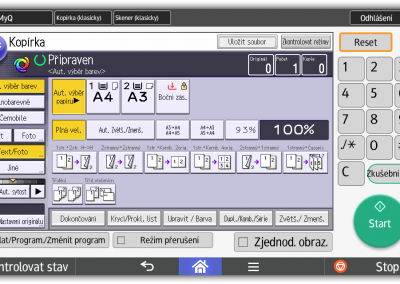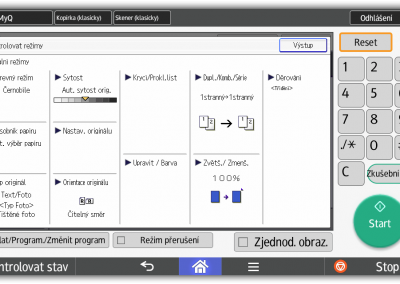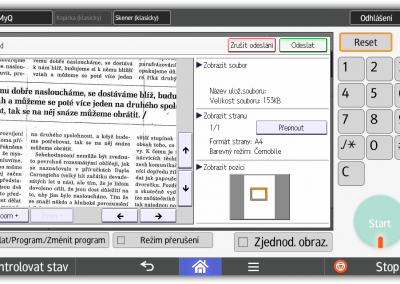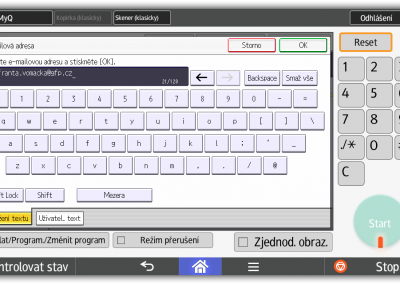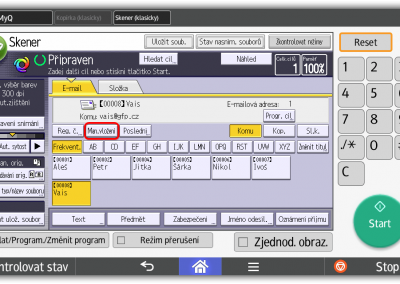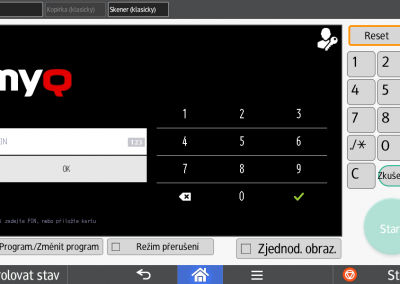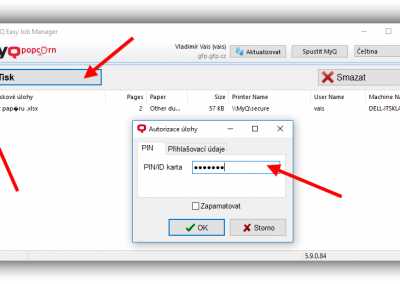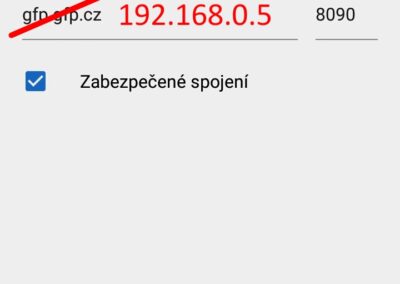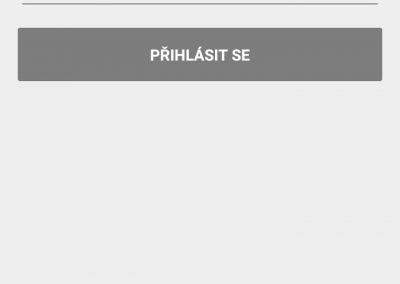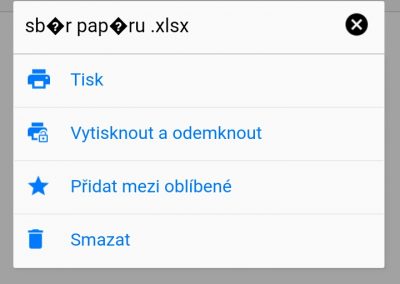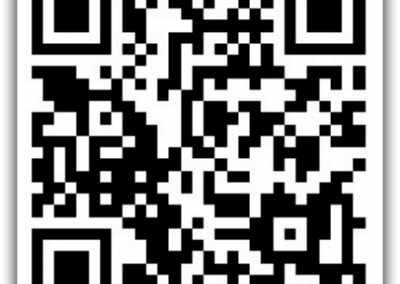Kopírka
Multifunkční zařízení Ricoh C2004ex, fungující jako kopírka, skener a tiskárna.
Jak si aktivovat čip?
Navštivte paní pokladní Povondrovou, ev. p. Vaise. Bude vám vygenerován PIN, který udržujte v tajnosti.
Po zadání PINu na dotykovém panelu se vám objeví nabídka, kde zvolíte položku Registrace čipu. Čip zaregistrujete přiložením na čtečku vpravo. Nyní se můžete k zařízení přihlašovat přes svůj čip.
PIN nezahazujte, můžete ho použít pro tisk z učebny IVT, vlastního notebooku nebo mobilního zařízení – viz dále, příp. i k registraci nového čipu, pokud vám starý přestane fungovat nebo ho ztratíte. V případě ztráty navštivte p. Vaise, aby starý čip vymazal a zabránil zneužití a vyčerpání vašeho finančního kreditu.r
Jak si dobít čip?
Dobíjení čipů provádí paní pokladní Povondrová. Pouze výjimečně při její delší nepřítomnosti i paní sekretářka Dvořákova. V krajním případě i p. Vais, kdyby obě zmíněné pracovnice byly více dní mimo svá pracoviště.
Minimálně lze dobít 50 Kč.
Kolik to stojí?
Skenování do e-mailu je zadarmo. Kopírování a tisk se řídí tímto ceníkem.
| A4 – černobíle | A4 – barevně | A3 – černobíle | A3 – barevně |
| 2 Kč | 3 Kč | 4 Kč | 6 Kč |
Kopírka
Použití kopírky je poměrně intuitivní a nepotřebuje žádný návod. Prohlédněte si obrazovku dotykového panelu. Pokud si chcete nastavení před zahájením kopírování zkontrolovat, použijte tlačítko Kontrola nastavení.
Pod ikonou domečku dole na obrazovce můžete najít i režim pro kopírování obou stran menších předloh (např. občanský průkaz, zdravotní průkaz) na jednu stránku papíru.
Při problémech s tiskem nebo zaseknutým papírem požádejte o pomoc v kancelářích. Nehrajte si na opraváře, pokud to neumíte.
Skener
Skener umožňuje naskenovat dokument a odeslat ho jako přílohu mailu nebo mailem poslat pouze odkaz pro jeho stažení. Druhá možnost je vhodná, pokud skenujete větší objem dat najednou a přenos mailem by mohl být kvůli velikosti problematický. Pozor, odkaz na stažení funguje pouze v budově školy, nikoliv z internetu.
Skenované předlohy můžete dávat do podavače na horním krytu. Pokud chcete skenovat jen jednostranně, položte balíček listů předlohami nahoru. Nebo můžete předlohy klasicky vkládat ručně po jednom na sklo. Totéž platí i pro kopírku.
Pokud neskenujete přes automatický podavač, musíte na konci skenování stisknout klávesu #, aby se e-mail odeslal. Na displeji jste na to upozornění, ale bohužel ne příliš výrazně.
Skener má spoustu nastavení, např. volbu formátu souboru, sytost, rozlišení, šifrování PDF atd. Většina lidí si ale vystačí s výchozím nastavením.
V budoucnu bude zprovozněno i OCR, tj. optické rozpoznávání znaků, kdy vám naskenovaná předloha bude převedena automaticky na text, např. do MS Word. Po zprovoznění najdete informaci zde.
Jak tisknout z učebny informatiky?
V příslušném programu zvolíte tisk a vyberete tiskárnu ricoh-chodba-ejm nastavíte vlastnosti tisku, tj. barevný, černobílý, jednostranný, oboustranný, brožura, A4, A3 atd. a spustíte vlastní tisk. Na první pohled se nic nestane.
V oblasti ikon vpravo dole na obrazovce aktivujte Easy Job Manager. Zaškrtnete úlohy, které chcete vytisknout. Pozor, mohou tam být i cizí úlohy, které si nakonec uživatelé nevytiskli, ale ani nesmazali. Pokud žádné úlohy nevidíte, vydržte. U rozsáhlejších tisků zobrazení trvá i desítky sekund, než zařízení analyzuje obsah a tedy i cenu tisku – i když totiž dáte barevný tisk, tak zařízení stránky, kde nic barevného není, účtuje jako levnější černobíle, což musí na začátku prozkoumat. Zvolte ikonu tisku a zadejte svůj PIN.
Zajděte si ke kopírce, přihlašte se čipem a na obrazovce zvolte Vytisknout vše v mé frontě. Alternativně může vše udělat ze svého mobilu nebo tabletu, aniž byste se kopírky vůbec dotkli.
Profesoři IVT vám v případě problémů nebo nejasností ochotně poradí v pracovně IVT. Přímo u stroje se nerozpakujte oslovit paní pokladní nebo paní sekretářku.
Jak tisknout z mobilních zařízení?
Stáhněte si aplikaci MyQ pro Apple nebo Android.
Aplikace umožňuje posílat na tiskárnu úlohy z mobilního zařízení, spustit tisk a odemknout panel zařízení (nepotřebuje mít s sebou čip). Můžete tedy z mobilu nebo tabletu pouze poslat soubor k vytištění a vlastní vytištění provést pomocí čipu a dotykového panelu kopírky, nebo poslat soubor k tisku a po příchodu ke kopírce ji přes mobil nebo tablet i ovládat. Rovněž můžete ovládat své úlohy, které jste si na zařízení poslali z počítače v pracovně informatiky.
Nastavení můžete provést ručně dle obrázku níže, příp. v aplikaci MyQ naskenovat QR kód, který si můžete nechat zobrazit po kliknutí na ikonu domečku na dotykovém panelu a následném zvolení zobrazení QR kódu. Příp. bude kód i vytisknutý na kopírce.
Jako uživatelské jméno (login) má každý žák své rodné číslo bez lomítka, tj. 10 číslic.
Toto funguje, pokud jste připojeni na školní wifi GFP.